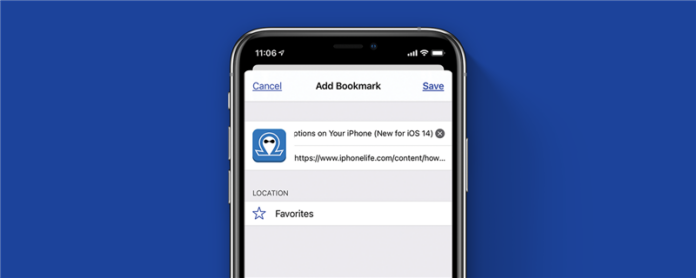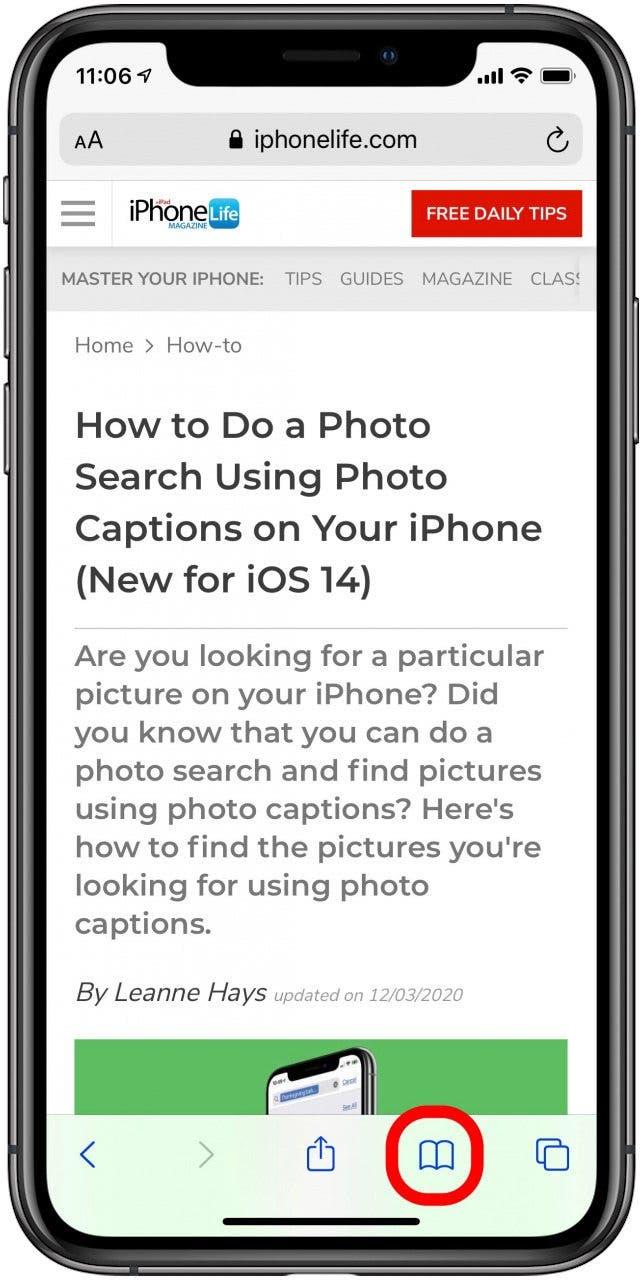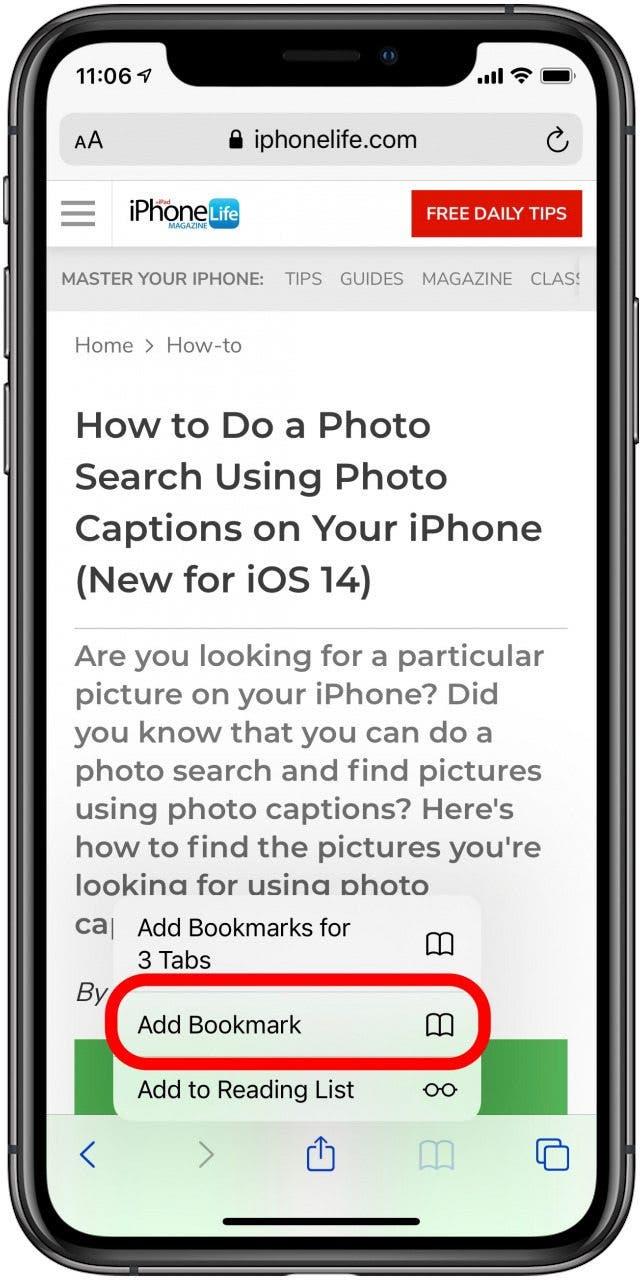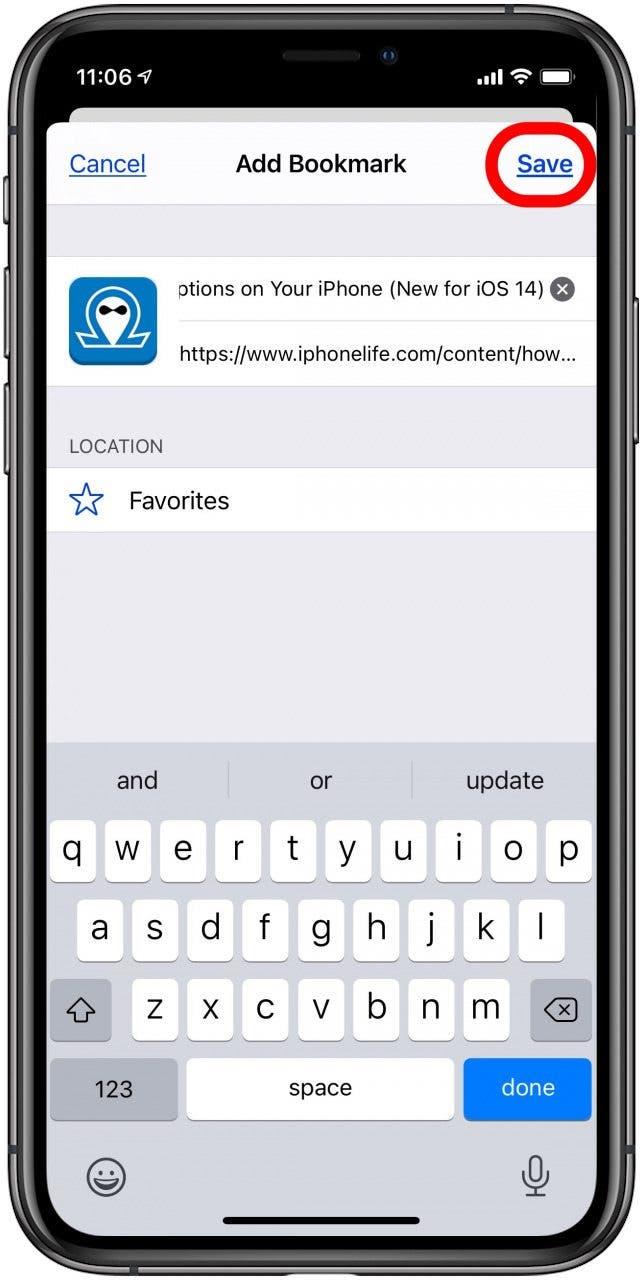Sind Sie es leid, jedes Mal in der Safari App nach einer Website oder Webseite zu suchen, wenn Sie darauf zugreifen müssen? Wir zeigen Ihnen, wie Sie auf Ihrem iPhone und iPad ein Lesezeichen hinzufügen und wo Sie Ihre Lesezeichen finden, damit Sie die Suche überspringen und die gesuchte Seite jedes Mal leicht finden können.
Verwandt: So setzen Sie Lesezeichen für alle geöffneten Safari-Tabs unter Einmal
So können Sie eine Seite in der Safari-App auf Ihrem iPhone und iPad mit einem Lesezeichen versehen
Zu lernen, wie Sie ein Lesezeichen auf Ihrem iPhone oder iPad hinzufügen, ist ein wichtiger erster Schritt, um Ihre Lieblings-Websites zugänglich und organisiert zu halten. Nachdem Sie wissen, wie Sie eine Seite in Safari mit einem Lesezeichen versehen, können Sie Ihre Lesezeichen in Lesezeichenordnern< . organisieren /a>, lernen Sie wie man . hinzufügt Favoriten auf Safari und mehr. In unserem kostenlosen Tipp des Tages finden Sie weitere tolle Safari-App-Anleitungen. Beginnen:
- Öffnen Sie die Safari-App.
- Rufen Sie die Webseite auf, die Sie mit einem Lesezeichen versehen möchten, und berühren und halten Sie das Symbol zum Öffnen eines Buches unten auf dem Bildschirm.
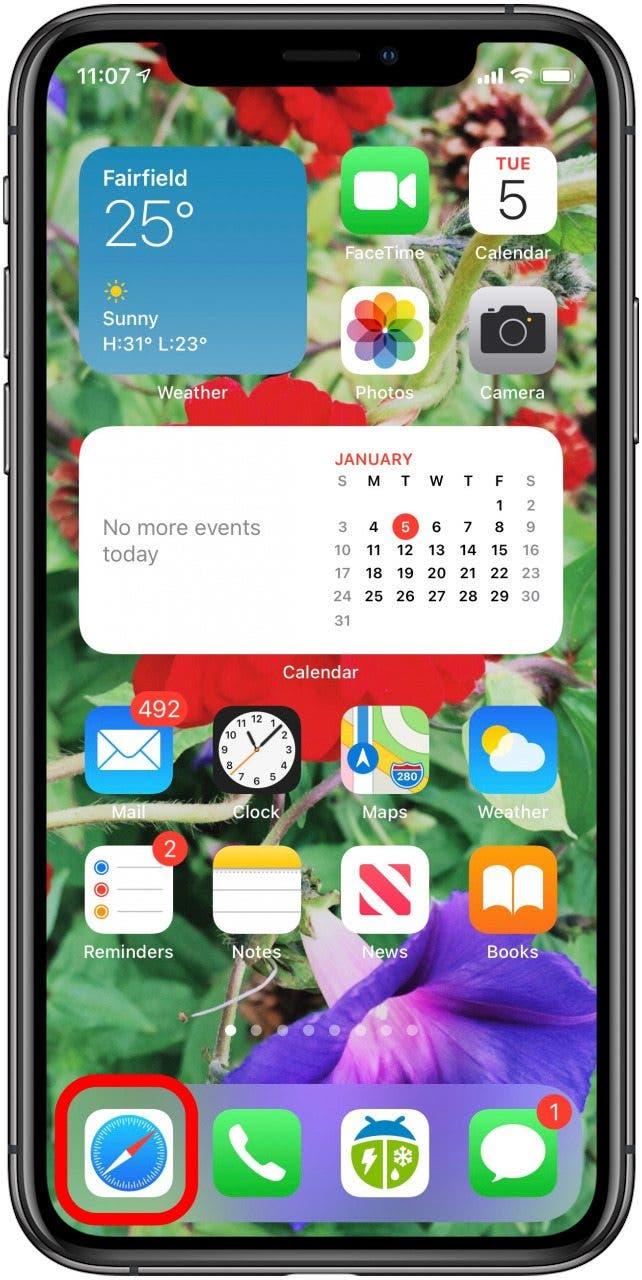

- Tippen Sie auf Lesezeichen hinzufügen.
- Tippen Sie auf Speichern.


- Tippen Sie jederzeit in der Safari-App auf das Symbol für ein geöffnetes Buch, um alle Ihre Lesezeichen anzuzeigen.
Profi-Tipp: Wussten Sie, dass Sie Lesezeichen für alle geöffneten Safari-Tabs gleichzeitig?